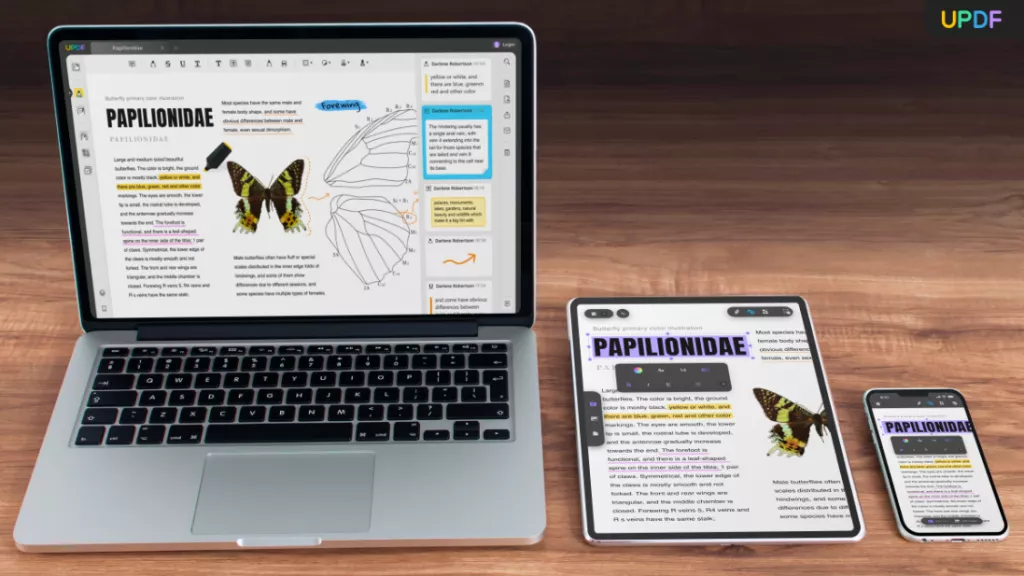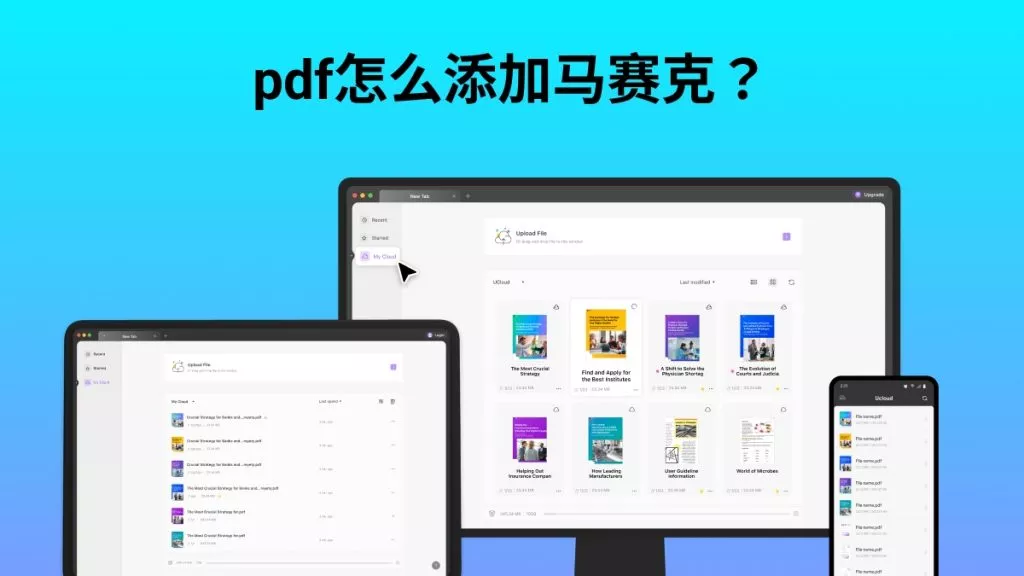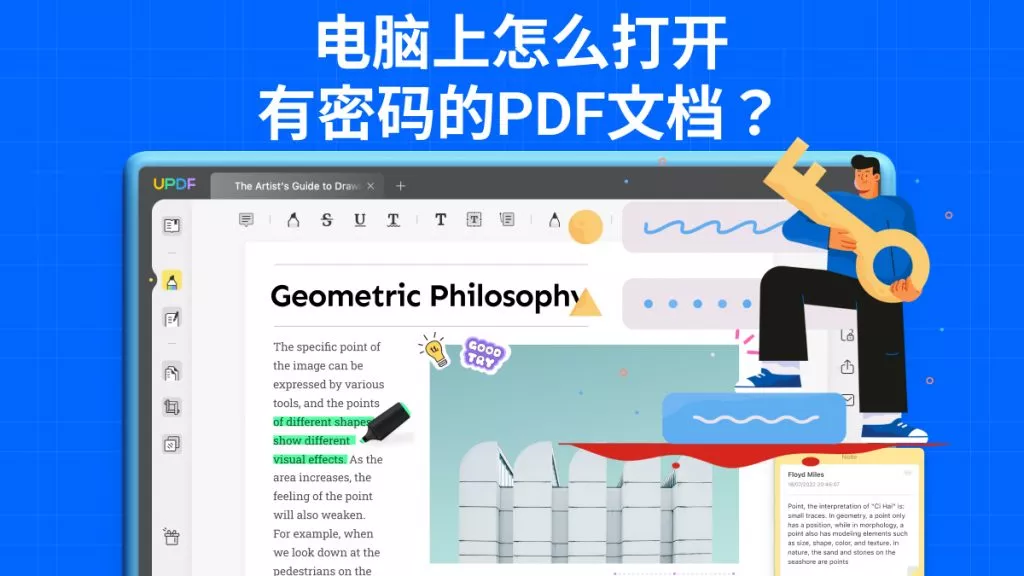在处理学校官方事务、财务事情或者个人文件工作时,填写表单是免不了的。能快速轻松地创建 PDF 表单,变得越来越重要啦。也许是时候别再花冤枉钱请别人做那些咱们自己就能搞定的事儿咯。要是用对了可填写 PDF 表单的创建工具,就能轻松做出让接收者可以填写的表单。这篇文章会详细介绍 10 款超棒的 PDF 表单创建工具,文章结尾还有这 10 款工具各方面的详细对比图表。
10 款最佳 PDF 表单创建工具
选一款最好用的可填写的 PDF 表单创建工具,可能有点难。不过这篇文章整理了一些超棒的离线和在线免费 PDF 可填写表单创建工具,让选择变得简单多了。
1. UPDF – 最佳 AI PDF 编辑器
UPDF 是一款超棒且价格亲民的 PDF 编辑器和可填写 PDF 表单创建工具。它的界面很简单,不管创建非交互式还是交互式表单都很好用。它有文字方块、核取方块、单选按钮、下拉清单和按钮这六种选项,用它就能轻松创建可填写的 PDF 表单。而且,它支持表单字段辨识,能自动检测表单字段,填表单更方便。赶紧下载,现在就创建自己的可填写 PDF 表单吧!
UPDF 其他功能:
- 能编辑修改 PDF 里的文字、图像、链接、水印、背景、页眉和页脚。
- 可用各种注释工具处理 PDF 文件,像标亮、文字方块、便利贴、印章、签名等。
- 能帮你转换 PDF 文件,支持转成 Word、Excel、PowerPoint、HTML 等格式。
- 能用开启密码和权限密码保护 PDF 文件。
- 可通过链接或电子邮件分享 PDF 文件。
- 能通过旋转、替换、提取、插入、拆分、裁剪等整理 PDF 页面。
- 具备进阶的 OCR 功能,能辨识扫描的 PDF 文件,让它们变成可搜索和可编辑的 PDF。
- UPDF 还整合了 AI 功能,UPDF AI 支持 PDF 总结、翻译和解释功能。
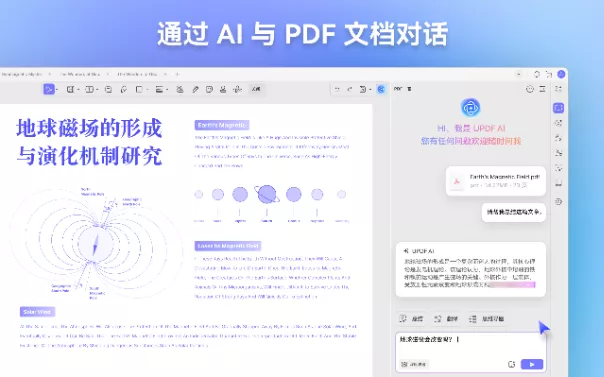
用 UPDF 创建可填写 PDF 表单步骤:
- 步骤 1. 进入「表单」:在主画面点击「工具」>「空白」,或者创建空白 PDF,也能打开 PDF 文件。接着,点击「工具」选「表单」,就会显示很多 PDF 表单工具。
- 步骤 2. 新增表单字段至 PDF:利用顶部功能列选项新增表单字段,新增后还能编辑它们的属性(重命名、新增清单项目、改字段颜色、新增互动等)。
- 步骤 3. 填写这些表单字段:要填写创建好的可填写表单,从左侧功能列切换到「阅读器」「注释」模式就行。

想了解更多 UPDF 信息?可以看下面的视频。用 UPDF 创建可填写 PDF 表单很简单,对吧?现在就下载动手创建吧!
2. Adobe Acrobat 表单创建工具
Adobe Acrobat 是常被提到的 PDF 表单创建工具之一。它历史久、功能实用,还很耐用。用 Adobe 的表单创建工具,把纸质表单和其他文件转成可填写的 PDF 很轻松。能给现有的纸质或 Word、Excel 电子表单新增智能数字字段,还能检测并让既有表单字段变得可编辑。

3. Nitro PDF Pro
这款跨平台编辑器有强大工具和适合商业使用的功能,新手也能轻松上手。因为功能强大,Nitro PDF Pro 在对比中是较贵的 PDF 编辑器之一。别再用耗时麻烦的手动流程和过时技术啦。不管从复杂的扫描表单还是简单的 Word 制作表单开始,用 Nitro PDF Pro 都能创建出满意的可填写数字 PDF 表单。
4. PDF Form Maker
PDF 字段能组合成交互式 PDF 表单,更好收集资料。PDF 可以有贯穿整份文件的全域交互式表单,按需要在任意页面设任意数量的字段。能在电脑上填写交互式表单,通过网络或局域网提交。PDF Form Maker 针对可在 Adobe Reader 中编辑和储存的可填写 PDF 表单进行了优化。创建表单不需要 HTML、PDF 或编程知识。
5. 福昕 PDF 编辑器
福昕 PDF 编辑器制作表单功能很出色。这款可填写 PDF 制作工具内置多媒体和多种语言。平台的可填写文字方块、可设定按钮等功能,只是创建更丰富表单的开始。
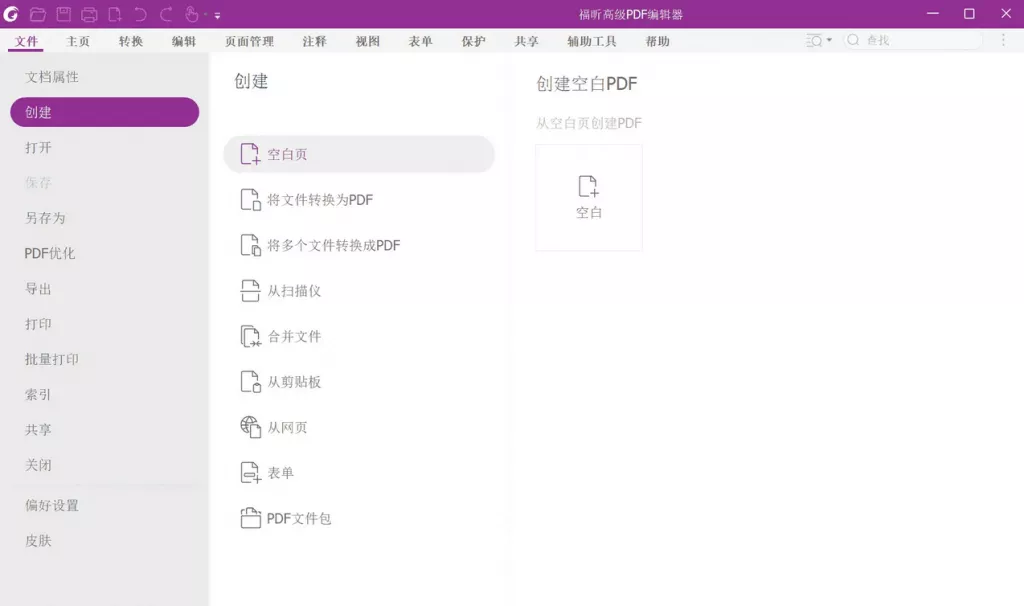
6. PDF Suite
PDF Suite 很简洁,有不少 PDF 管理功能,但对某些用途可能有限。可以把它看成轻量级、基础的 PDF 转换器和编辑器,带一些高阶功能。要是只需要可填写 PDF 表单创建工具,也能用它。PDF Suite 提供了简单专业的可填写 PDF 表单创建和编辑功能。
7. Kofax Power PDF
Kofax Power PDF 用户界面很友好,任何 PDF 档案都能转成可填写表单。Power PDF 提供多种自定义表单选项,在将原始 PDF 转成表单前,能直接在 Power PDF 中做必要修改。在导出为可填写 PDF 前,还能随意设置字段格式。
8. Jotform
作为 PDF 编辑器和表单创建工具,Jotform 表现出色。这款软件能轻松设计并打印个性化的 PDF 表单,接收者可用行动装置填写并提交。几分钟就能做出在任何装置都能用的可填写表单,有无网络都行。
9. Sejda
找合适的在线解决方案时,Sejda 是个很棒的选择,因为它提供的工具功能相当于离线 PDF 表单创建工具。平台强大的 PDF 编辑器和丰富的自定义选项,让它成为不错的替代方案。服务和工具界面都很友好。
10. Wecreateforms
WeCreateForms 在交互式 PDF 表单创建方面是业界领导者,还能按需提供 HTML 网页表单创建服务。他们设计的电子表单(eForms)可在线填写,用于各种日常用途,像求职、保险、入职表、评估、检查报告、绩效评估、医疗和牙科患者表单、问卷调查等等。不管房产检查、销售报价还是仓库清单,用行动装置都能完成。
10 款最佳 PDF 表单创建工具对比
| 工具 | 价格 | 支援系统 | 填写PDF 表单 | 创建PDF 表单 | 编辑PDF 文字与图像 | OCR 扫描PDF | 转换PDF 为其他格式 | 注释PDF | 易用性 |
|---|---|---|---|---|---|---|---|---|---|
| UPDF | 每年128元; 终身238元 | Windows、iOS、Mac、安卓 | ✔ | ✔ | ✔ | ✔ | ✔ | ✔ | ✔ |
| Adobe Acrobat | 239.88 美元 | Windows、iOS、Mac、安卓 | ✔ | ✔ | ✔ | ✔ | ✔ | ✔ | ✘ |
| Nitro PDF Pro | 135 美元 | Windows、Mac | ✔ | ✔ | ✔ | ✔ | ✔ | ✔ | ✘ |
| PDF 表单制作器 | 19.99 美元 | Windows | ✔ | ✔ | ✔ | ✔ | ✔ | ✔ | ✔ |
| 福昕 PDF 编辑器 | 福昕 PDF 编辑器:129.99 美元 福昕 PDF 编辑器+:159.99 美元 | Windows、Mac、iOS、Android、Web、Linux | ✔ | ✔ | ✔ | ✔ | ✔ | ✔ | ✘ |
| PDF Suite | 专业版:37.95 美元 标准版:39 美元 | Windows | ✔ | ✔ | ✔ | ✔ | ✔ | ✔ | ✘ |
| Kofax Power PDF | Windows 标准版:129 美元 Windows 高级版:179 美元 Mac 版:129 美元 | Windows、Mac | ✔ | ✔ | ✔ | ✔ | ✔ | ✔ | ✔ |
| Jotform | 青铜版:19.5 美元 银版:24.5 美元 金版:64.5 美元 | Android、iOS、Windows/Mac | ✔ | ✔ | ✔ | ✔ | ✔ | ✔ | ✘ |
| Sejda | 桌面+ 网页版每年63 美元 | Mac、Windows、Linux | ✔ | ✔ | ✔ | ✔ | ✔ | ✔ | ✔ |
| Wecreateforms | 无 | 无 | ✘ | ✘ | ✘ | ✘ | ✘ | ✘ | ✘ |
了解这些后,可能会问:知道为啥要用离线 PDF 编辑器后,哪个平台服务最好呢?显然,这 10 款创建工具中,UPDF 脱颖而出,它不仅支持 Windows、iOS、macOS 和 Android 系统,有协同功能,价格也很划算。
结论
本文全面介绍了 10 款最佳可填写 PDF 创建工具,UPDF 无疑是最好的 PDF 表单制作工具,因为它价格相对低且功能强大。UPDF 还能让你阅读、注释、转换、分享、保护、管理 PDF 文件,有 OCR 识别功能一站式满足所有 PDF 需求。在平台创建表单的过程,为了让用户体验更好,推荐大家使用 UPDF,现在就下载吧!
 UPDF
UPDF AI 网页版
AI 网页版 Windows 版
Windows 版 Mac 版
Mac 版 iOS 版
iOS 版 安卓版
安卓版

 AI 单文件总结
AI 单文件总结 AI 多文件总结
AI 多文件总结 生成思维导图
生成思维导图 深度研究
深度研究 论文搜索
论文搜索 AI 翻译
AI 翻译  AI 解释
AI 解释 AI 问答
AI 问答 编辑 PDF
编辑 PDF 注释 PDF
注释 PDF 阅读 PDF
阅读 PDF PDF 表单编辑
PDF 表单编辑 PDF 去水印
PDF 去水印 PDF 添加水印
PDF 添加水印 OCR 图文识别
OCR 图文识别 合并 PDF
合并 PDF 拆分 PDF
拆分 PDF 压缩 PDF
压缩 PDF 分割 PDF
分割 PDF 插入 PDF
插入 PDF 提取 PDF
提取 PDF 替换 PDF
替换 PDF PDF 加密
PDF 加密 PDF 密文
PDF 密文 PDF 签名
PDF 签名 PDF 文档对比
PDF 文档对比 PDF 打印
PDF 打印 批量处理
批量处理 发票助手
发票助手 PDF 共享
PDF 共享 云端同步
云端同步 PDF 转 Word
PDF 转 Word PDF 转 PPT
PDF 转 PPT PDF 转 Excel
PDF 转 Excel PDF 转 图片
PDF 转 图片 PDF 转 TXT
PDF 转 TXT PDF 转 XML
PDF 转 XML PDF 转 CSV
PDF 转 CSV PDF 转 RTF
PDF 转 RTF PDF 转 HTML
PDF 转 HTML PDF 转 PDF/A
PDF 转 PDF/A PDF 转 OFD
PDF 转 OFD CAJ 转 PDF
CAJ 转 PDF Word 转 PDF
Word 转 PDF PPT 转 PDF
PPT 转 PDF Excel 转 PDF
Excel 转 PDF 图片 转 PDF
图片 转 PDF Visio 转 PDF
Visio 转 PDF OFD 转 PDF
OFD 转 PDF 创建 PDF
创建 PDF PDF 转 Word
PDF 转 Word PDF 转 Excel
PDF 转 Excel PDF 转 PPT
PDF 转 PPT 企业解决方案
企业解决方案 企业版定价
企业版定价 企业版 AI
企业版 AI 企业指南
企业指南 渠道合作
渠道合作 信创版
信创版 金融
金融 制造
制造 医疗
医疗 教育
教育 保险
保险 法律
法律 政务
政务



 常见问题
常见问题 新闻中心
新闻中心 文章资讯
文章资讯 产品动态
产品动态 更新日志
更新日志